你的 iPhone 有一個致命的安全漏洞 - 如何立即修復它

最近有更改過密碼嗎?刪除舊的以防止它們被惡意使用

當應用程序凍結或變得無響應時,學習如何關閉 iPhone 上的應用程序對於那些令人沮喪的時刻至關重要。如果應用程序未按預期運行,則完全關閉並重新啟動通常可以解決問題,甚至更好的是,整個過程只需幾秒鐘,並且只涉及幾次滑動。
您可能認為退出 iPhone 應用程序時它會自動關閉,但通常情況並非如此。退出應用程序通常會將其置於掛起狀態,而不是完全關閉它。這項 iOS 功能可以方便地在幾秒鐘內恢復應用程序上的活動,但是當應用程序變得無響應時,您會想要執行完全關閉,而不是只是暫時暫停它。
了解如何關閉 iPhone 上的應用程序還有另一個好處。在後台運行大量應用程序實際上會影響手機的性能,並且還會迅速耗盡電池電量。如果您的 iPhone 電池電量百分比似乎每分鐘都在下降,那麼絕對值得檢查您是否有數十個應用程序同時暫停。
如果您不知道如何完全關閉 iPhone 上的應用程序,那麼您來對地方了,因為我們將全程指導您完成整個過程。值得慶幸的是,關閉應用程序非常簡單,最重要的是甚至不需要導航通常很麻煩的 iPhone 設置菜單。這是一項直觀的功能,有助於使 iPhone 成為您能買到的最好的手機之一,以下是它的實現方法。
如何關閉 iPhone 上的應用程序
繼續閱讀以查看每個步驟的詳細說明。
1. 從屏幕底部向上滑動並按住。第一步可以在主屏幕或任何打開的應用程序中執行,只需向上滑動,然後在看到應用程序預覽滾輪出現時按住即可。

(圖片來源:未來)
2. 滑動瀏覽打開的應用程序。您現在應該看到一個滾輪,其中包含您當前打開的所有應用程序的預覽窗口。這些將按照上次使用的順序顯示。通過滑動滾輪找到您想要關閉的應用程序。
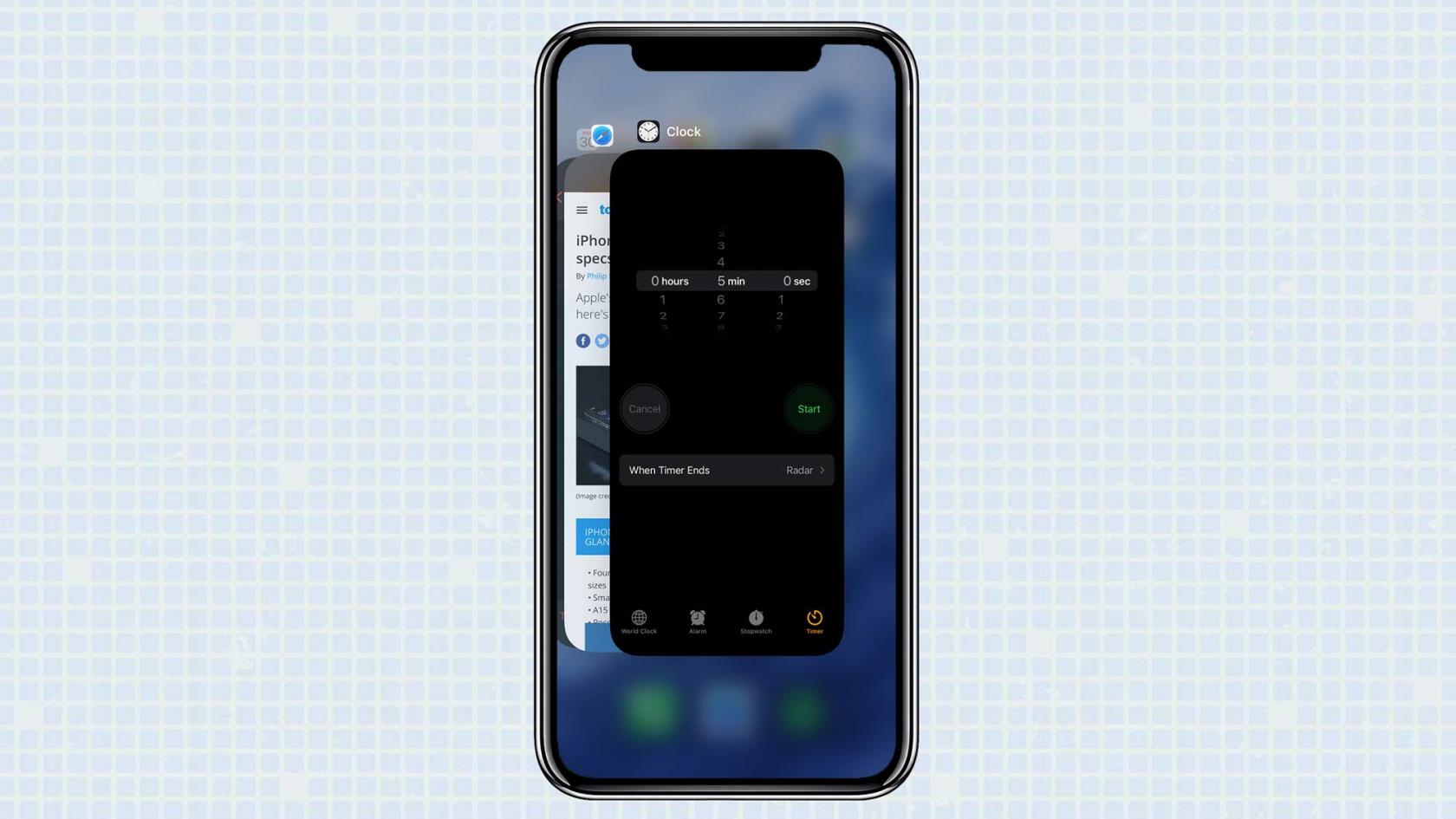
(圖片來源:未來)
3. 向上滑動您要關閉的應用程序。找到要關閉的應用程序後,向上滑動應用程序的預覽窗口即可將其關閉。您可以僅關閉一個特定應用程序或多個應用程序;只需向上滑動您想要完全關閉的任何設備即可。
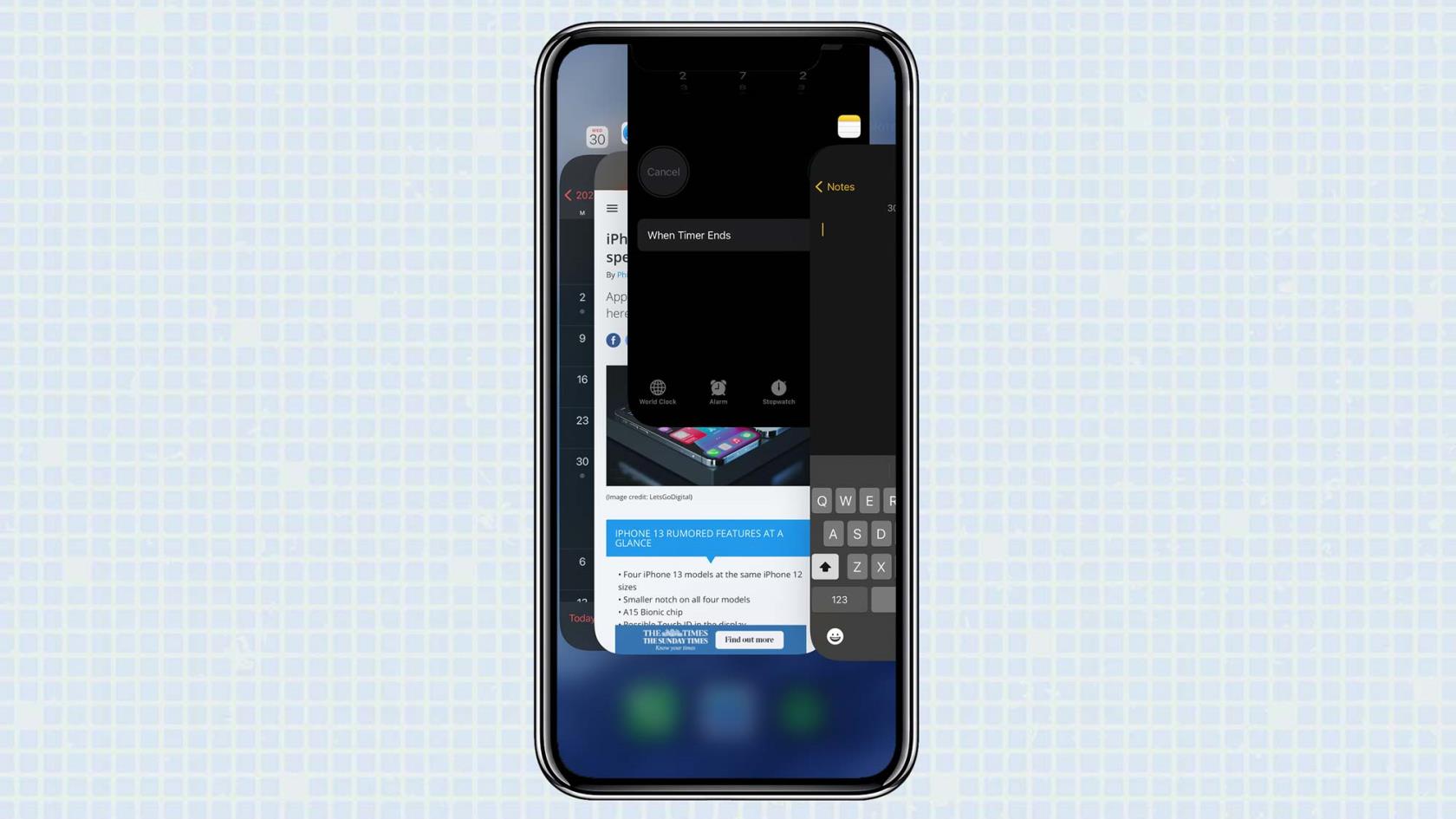
(圖片來源:未來)
4. 點擊顯示屏返回主屏幕或選定的應用程序。處理完要關閉的應用程序後,只需點擊屏幕頂部或底部即可返回 iPhone 主屏幕。您還可以點擊滾輪中的應用程序預覽以返回到該特定應用程序。
這就是全部了。您現在已經知道如何關閉 iPhone 上的應用程序了。我們建議定期執行這些步驟,以確保您不會同時在後台運行數十個應用程序,因為這會影響性能和電池壽命。當應用程序變得無響應或未按預期運行時,這也是一個很好的快速修復方法。
有關更多 iPhone 提示和技巧,請查看我們有關如何將數據從 iPhone 傳輸到 iPhone 的指南。另外,您可能還想知道如何清除 iPhone 上的 RAM,因為這也可以提高性能。如果您需要有關如何刪除 iPhone 上的多個聯繫人的說明,我們可以滿足您的要求。我們還提供了有關如何錄製 iPhone 屏幕以及如何在 iPhone 上掃描二維碼的簡單易懂的指南。了解如何關閉 iPhone 上的後台應用程序刷新,延長電池壽命。
最近有更改過密碼嗎?刪除舊的以防止它們被惡意使用
如果您不需要,請不要在每月的電話帳單上支付無限數據費用。我們可以向您展示如何了解您使用了多少數據以及如何相應地調整您的手機套餐。
心理健康問卷可以幫助您了解焦慮和憂鬱的風險
了解如何在 iPhone 上取得和自訂新的萬花筒桌布,為您的螢幕帶來色彩繽紛的新外觀
找到一款出色的拍照手機很困難,但如果您專注於一些特定的規格,則可以縮小搜尋範圍。
蘋果的 iPhone 14 系列迎來了新款 iPhone 14 Plus 機型的首次亮相。除了更大的螢幕之外,它與標準 iPhone 14 有何不同?
現在您可以鎖定高達 80% 的電量,而不是優化充電,因此請了解如何將 iPhone 的電量限制在 80%
iOS 17 為您提供了在照片應用程式中放大的快捷方式,讓您在 iPhone 上裁切影像變得更加容易。我們將在本指南中向您展示該怎麼做。
個人化音訊可根據您的周圍環境調整 AirPods 的音量。以下是如何打開它。
您現在可以透過這種方式在 iPhone 15 Pro 上錄製支援 Apple Vision Pro 的空間視頻,以便在購買或試用 Apple 新款耳機時使用。








